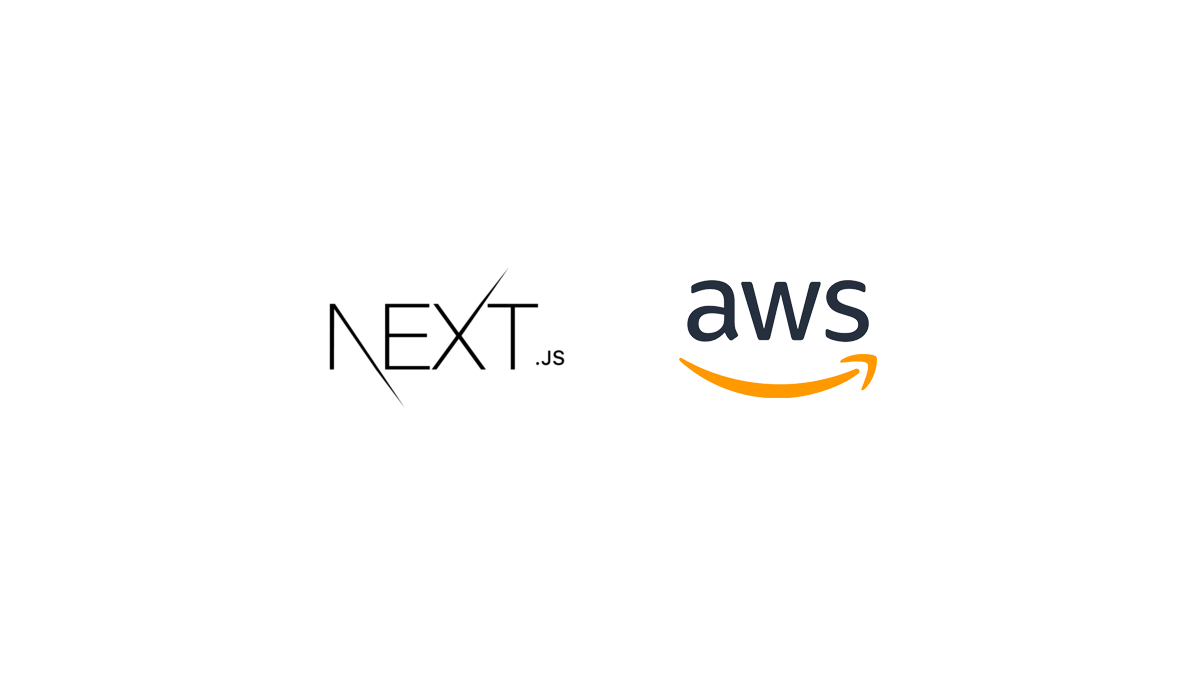
風になった不二子の話
息子が小学生の時、学校から一匹のザリガニを持ち帰りました。
彼はそのザリガニに「不二子(ふじこ)」と名前をつけ、ベランダで飼い始めました。
しかし間も無く、お世話はサボりがちになり、可哀想な不二子は、最後は干からびて死んでしまいました。
ある日ベランダを見てみると、ケースの中にいるはずの不二子がいなくなっていました。
どうやら干からびた不二子が、完全に風化してしまったのではないかという話になりました。
それ以来、我が家では、息子が「犬を飼いたい! ちゃんとお世話をするから!」と言っても、「嘘をつけ! 不二子を風にしたくせに!」と言って、二度と許されないのでした。
AWSでNext.jsの環境を構築したときの話
VIVITAエンジニアの、かまかまです。
AWSのEC2上に、Next.jsの環境を構築したときの手順を、余計なことを書かずにご紹介します。
git / nodejs
$ sudo yum update -y $ sudo yum install -y gcc gcc-c++ make openssl-devel git $ curl -o- https://raw.githubusercontent.com/nvm-sh/nvm/v0.35.3/install.sh | bash
一度、SSHをログアウトしてログインします。
$ nvm install 10.21.0 $ nvm use 10.21.0
GitHub用デプロイキー
$ cd ~/.ssh/
$ ssh-keygen
後で自動化しやすいよう、パスワードは空欄のままにします。
ブラウザで、GitHubの該当リポジトリを開きます。
Settings を選択します。
Deploy keys を選択します。
title に development などと入力します。
Key に、ssh-keygen コマンドで生成した id_rsa.pub の内容をコピペします。
Allow write access はチェックを外します。
Add key を押下します。
$ cd $ git clone git@github.com:vivitainc/xxxxx.git $ cd xxxxx/ $ npm install
pm2
次の内容で、予めリポジトリに ecosystem-dev.config.js ファイルを追加しておきます。
module.exports = {
apps: [
{
name: 'xxxxx',
script: 'npm run dev',
},
],
}
以下のコマンドを実行します。
$ npm install pm2 -g $ pm2 startup (上記コマンドを実行すると、実行すべきコマンドが下記のように出力されるので、それをコピペして実行する) $ sudo env PATH=$PATH:/home/xxx/.nvm/versions/node/v10.21.0/bin /home/xxx/.nvm/versions/node/v10.21.0/lib/node_modules/pm2/bin/pm2 startup systemd -u xxx --hp /home/xxx $ cd ~/xxxxx/ $ pm2 reload ecosystem-dev.config.js $ pm2 save
nginx
$ sudo amazon-linux-extras install nginx1.12
/etc/nginx/nginx.conf に以下の内容を挿入します。
set_real_ip_from 172.31.0.0/16;
real_ip_header X-Forwarded-For;
client_max_body_size 100000m;
client_body_buffer_size 512k;
large_client_header_buffers 4 256k;
proxy_buffers 8 32k;
proxy_buffer_size 32k;
/etc/nginx/conf.d/0.dev.example.com.conf を次の内容で新規作成します。
map $sent_http_content_type $expires {
"text/html" epoch;
"text/html; charset=utf-8" epoch;
default off;
}
server {
server_tokens off;
listen 80;
server_name dev.example.com;
access_log /var/log/nginx/dev.example.com/access.log main;
error_log /var/log/nginx/dev.example.com/error.log error;
client_max_body_size 1024m;
client_body_buffer_size 512k;
underscores_in_headers on;
gzip on;
gzip_types text/plain application/xml text/css application/javascript;
gzip_min_length 1000;
location / {
expires $expires;
proxy_redirect off;
proxy_set_header Host $host;
proxy_set_header X-Real-IP $remote_addr;
proxy_set_header X-Forwarded-For $proxy_add_x_forwarded_for;
proxy_set_header X-Forwarded-Proto $scheme;
proxy_read_timeout 5m;
proxy_connect_timeout 5m;
proxy_pass http://127.0.0.1:3000;
}
}
以下のコマンドを実行します。
$ sudo mkdir -p /var/log/nginx/dev.example.com $ sudo chown nginx:nginx /var/log/nginx/dev.example.com $ sudo service nginx start $ sudo chkconfig nginx on
複数インスタンスで動かない
上記手順で、開発環境は問題なく動作したのですが、本番環境でなぜか動きません。
本番環境では、ロードバランサーの下に複数のEC2インスタンスがあったのですが、それが原因っぽいです。
調べてみると、こういった場合、Build IDを揃える必要がありました。
next.config.js: Configuring the Build ID | Next.js
Next.jsではビルド時に、ランダムな値でBuild IDが生成されるのですが、各インスタンスでこの値がバラバラだと、うまくアクセスできません。
幸い、この問題に対処するためのライブラリが見つかりました。
nexdrew/next-build-id: Easily set your next build BUILD_ID to the latest git commit hash
このライブラリを使用すると、Build IDの値として、gitの最終コミットハッシュの値が使用されるようになります。
$ npm i next-build-id
次の内容で、設定ファイル next.config.js を追加します。
const nextBuildId = require('next-build-id')
module.exports = {
generateBuildId: () => nextBuildId({ dir: __dirname })
}
あとがき
調べればすぐに出てきそうな、チュートリアルのような手順をご紹介しました。
僕は普段、他の方の、こういった手順が事細かに書かれた情報を、非常に大切に思っています。
そう強く思うようになったのは、僕がVIVITAに入るずっと前、GitHubでブランチを削除していたときのことなのですが、その話はまた機会があれば、お話しします。
僕が、VIVITAの風になってなければ。